Како уредити ПДФ датотеку: доступне методе
Сигурно сте наишли на ПДФ датотеке више пута. Ово је веома популаран формат за е-књиге, брошуре, техничку документацију и разне шеме. У почетку, ПДФ датотеке су готови документи који се могу прегледати или одштампати, али се не могу уређивати. А да бисте направили измене у ПДФ документу, потребни су вам посебни програми.

Адобе Ацробат Про
Адобе Ацробат Про је један од најбољих програма за рад са ПДФ документима, али је плаћен.
Да бисте уредили жељену датотеку, отворите је помоћу програма Адобе Ацробат Про. Да бисте то урадили, кликните на дугме Датотека на врху екрана, а затим кликните на ставку Отвори, изаберите ПДФ документ са којим желите да радите и потврдите акцију помоћу тастера Отвори.
Почните са уређивањем тако што ћете кликнути на дугме Алатке на врху прозора. Затим кликните на дугме Уреди ПДФ и мени са доступним алатима ће се појавити на десној страни документа.
Користите алатке Формат за уређивање текста. Означите део текста који ћете уредити и даље:
- Кликните на падајућу листу у менију Формат да бисте променили фонт.
- Помоћу друге падајуће листе можете да промените величину текста.
- Боју текста можете поставити тако што ћете одабрати једну од опција.
- Кликните на падајућу листу Буллетед лист да бисте направили листу са графичким ознакама.
- Изаберите списак бројева са падајуће листе да бисте креирали нумерисану листу.
- Притисните тастер за поравнање да бисте поравнали неке или све текстове.
- Из падајуће листе изаберите Размак између редова да бисте променили растојање између редова у тексту.
- Размак пасуса из падајуће листе омогућава вам да повећате или смањите растојање између пасуса.
- Хоризонтална линија скалирања са падајуће листе вам омогућава да повећате или смањите ширину изабраних знакова као проценат.
- Изаберите размак знакова из падајућег менија да бисте повећали или смањили растојање између појединих текстуалних знакова.
Важно је напоменути да се сви елементи ПДФ документа не могу уређивати.
За уређивање слика и објеката користите алатку Објекти. Изаберите објекат за уређивање и сада:
- Кликните на дугме Флип вертицал да бисте објекат вертикално окренули.
- Кликните на дугме Флип хоризонтал да бисте објекат хоризонтално окренули.
- Изаберите Поравнај објекте са падајуће листе да бисте поравнали неколико објеката на страници.
- Кликните на дугме Ротирај супротно од казаљке на сату да бисте ротирали објекат у смеру супротном од казаљке на сату.
- Кликните на дугме Ротирај у смеру казаљке на сату да бисте ротирали објекат у смеру казаљке на сату.
- Кликните Замијени слику да бисте замијенили одабрану слику другом.
- Да бисте сачували промене, у траци са менијима изаберите ставку Датотека, а затим изаберите ставку Сачувај.
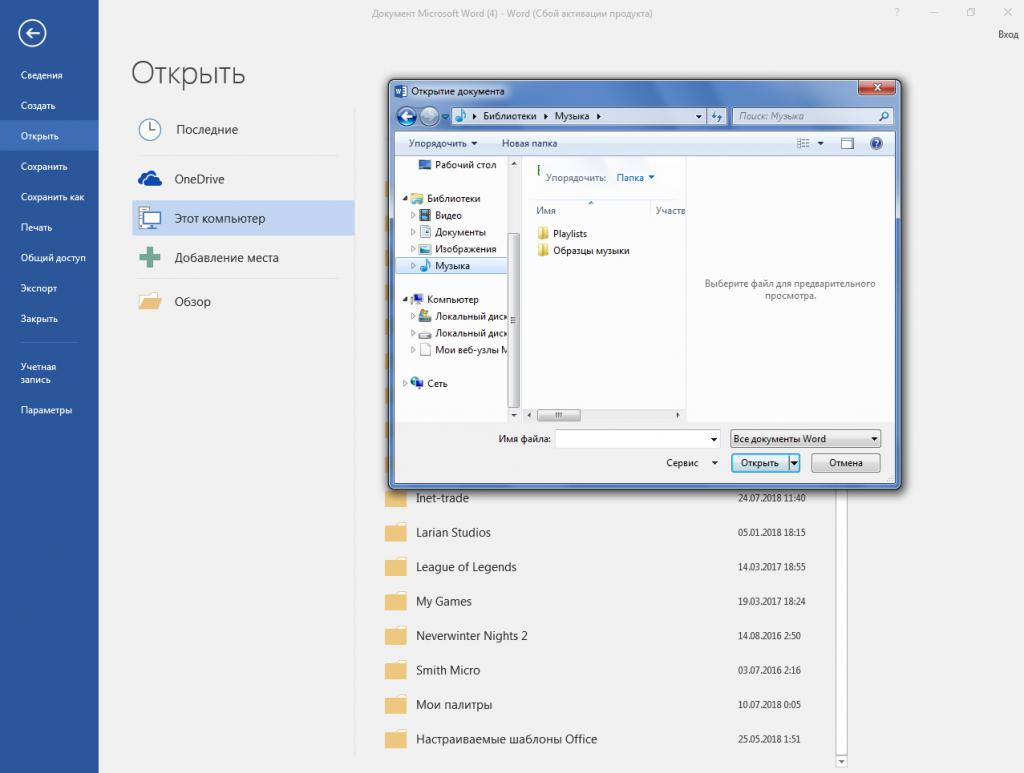
Како уредити ПДФ датотеку у програму Ворд?
Могућност уређивања ПДФ датотека појављује се само у најновијим верзијама програма Ворд (2013 или 2016). Ако имате старију верзију овог програма, онда пре него што почнете да радите са ПДФ документом, морате да га конвертујете у ДОЦ формат.
Да бисте започели уређивање ПДФ датотеке у програму Мицрософт Ворд 2013, прво отворите програм на рачунару. Након тога, изаберите мени "Филе", који се налази десно у горњем панелу. У прозору који се појави, изаберите линију "Отвори", затим кликните на дугме "Рачунар" и кликните на икону "Прегледај". У поп-уп прозору, изаберите жељени ПДФ фајл и притисните дугме "Опен".
Појавиће се упозорење да ће датотека бити конвертована. Да бисте наставили да радите са датотеком, кликните на ОК. Након тога, изабрани фајл ће бити конвертован у Ворд документ који се може уређивати. Сада можете радити са ПДФ датотеком, као и са обичним документом у Ворд-у.
Важно је напоменути да, као и код било које друге ПДФ конверзије, конвертовани документ може да се разликује од оригинала.
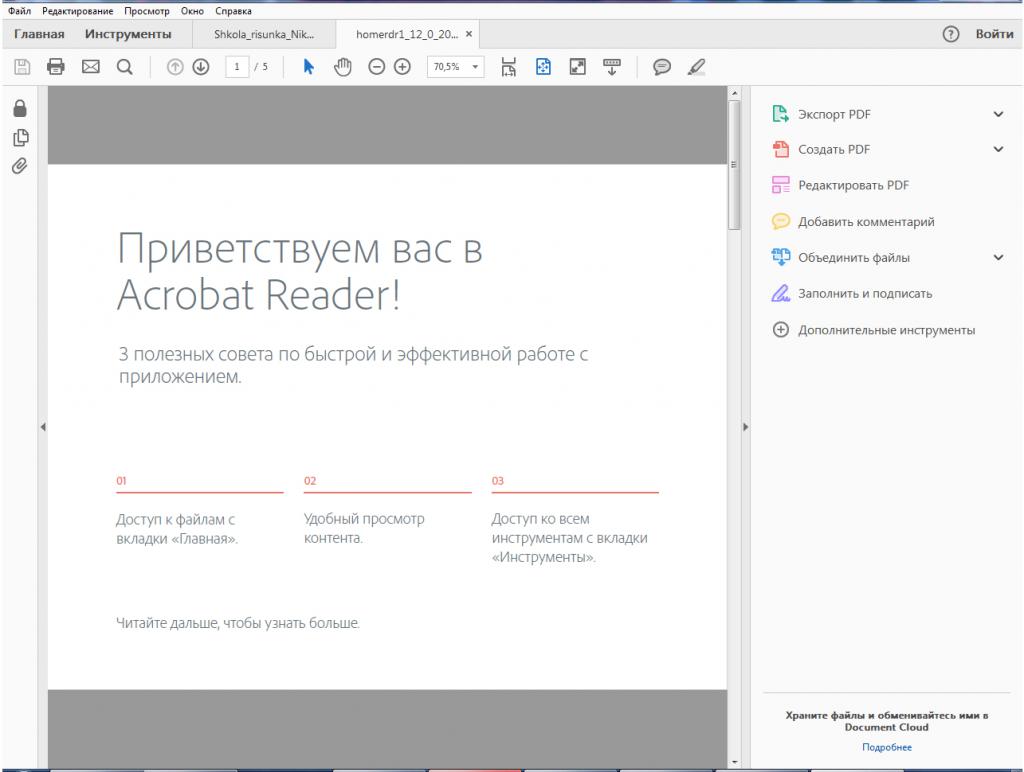
Како уредити пдф датотеку у Адобе Реадер ДЦ-у
Адоде Реадер је плаћени едитор који вам омогућава да уређујете ПДФ датотеке, али овај програм такође има бесплатну 30-дневну верзију.
Да бисте направили измене у документу, отворите Адобе Реадер, изаберите линију "Едит ПДФ" и наведите путању до жељене датотеке.
Текст у документу можете уредити тако што ћете кликнути на њега лијевим гумбом миша и извршити потребне измјене. Ако је потребно, текстуално поље можете премјестити једноставним повлачењем на другу локацију.
Мени Алатке вам омогућава да промените формат фонта. Користећи таб "Едит" - "Финд" можете пронаћи и замијенити ријечи у тексту.
Такође можете да уредите величину слике у ПДФ документу, одабиром миша. Када активирате мени "Алати" имат ћете прилику да рефлектујете, ротирате или обрежете слику.
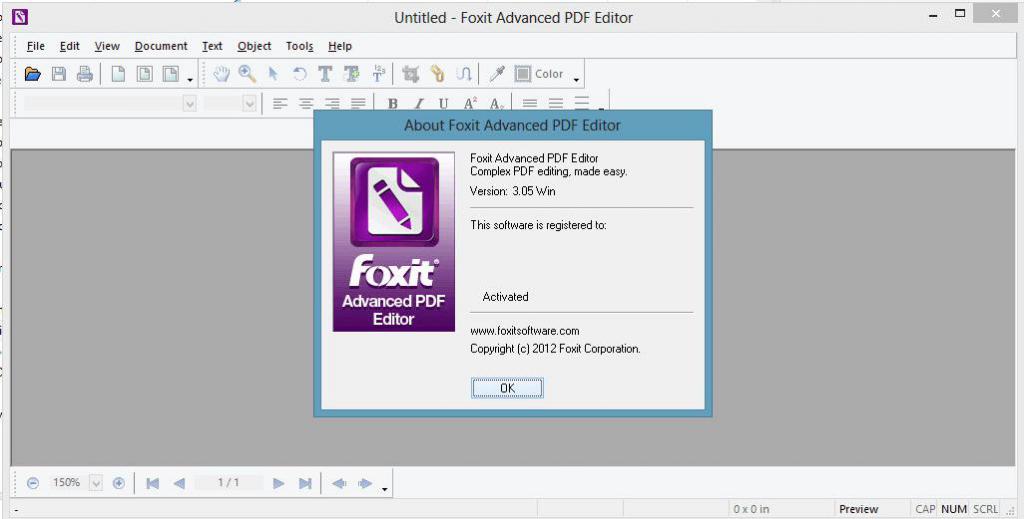
Фокит Адванцед ПДФ Едитор
Фокит Адванцед је плаћени програм који вам омогућава да уредите ПДФ фајл, али за првих 30 дана је доступан бесплатно. Језик интерфејса је енглески.
Да бисте започели са документом, кликните на Датотека - Отвори и изаберите жељену датотеку. Интерфејс Фокит Адванцед је сличан другим уређивачима текста, што олакшава рад са програмом, упркос језику интерфејса.
Да бисте уредили текст у ПДФ датотеци, кликните на њега мишем и извршите потребне измене. Такође можете да промените величину слике кликом на њу помоћу миша. Помоћу менија Објект можете отворити додатне опције за обраду слике.
Да бисте додали нову слику у текст, користите мени Уређивање. Изаберите линију Слике, а затим Убаци.

Инксцапе
Инксцапе је бесплатни едитор слика који вам омогућава да отворите и уредите ПДФ датотеку. Програм подржава руски језик и омогућава вам да промените не само слику, већ и текст у документу. Инксцапе тоолбок је сличан другим програмима векторске графике (ЦорелДрав или Адобе Иллустратор).
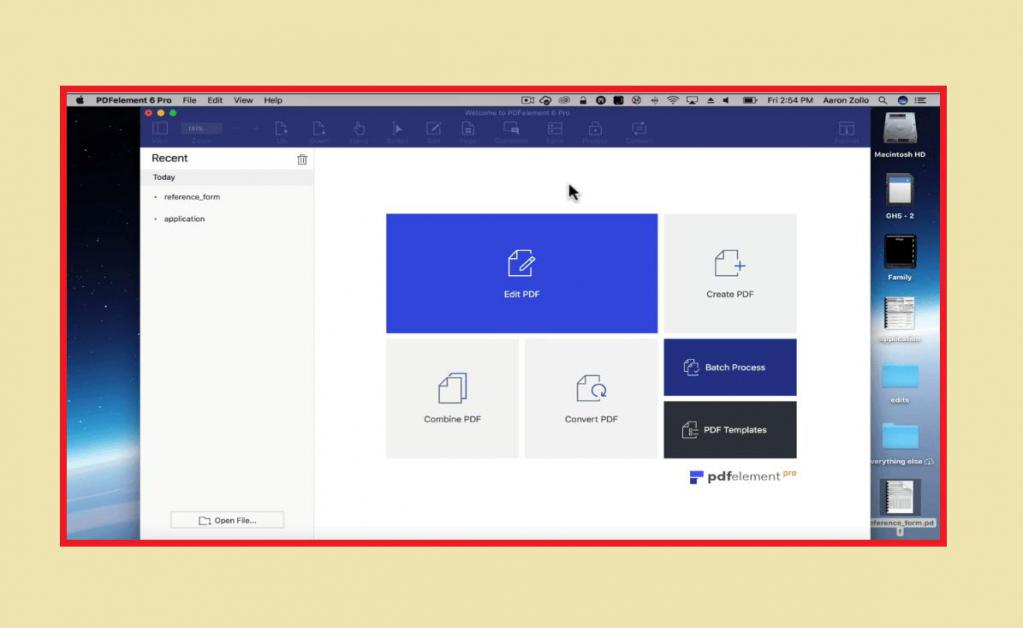
ПДФЕлемент 6
ПДФЕлемент 6 - програм са широким спектром функција за уређивање ПДФ-а и других формата. Постоји плаћена и бесплатна верзија овог програма. Такође ПДФЕлемент 6 не подржава руски.
Да бисте уредили ПДФ датотеку у ПДФЕлементу 6, морате је отворити кликом на дугме Уреди датотеку. Након отварања датотеке, на горњој плочи, кликните на картицу Почетак, а затим на линију Уређивање да бисте отворили траку са алаткама и почели уређивати. Ако желите да додате текст или слику, идите на картицу Едит и кликните на Адд Тект или Адд Имаге. На овој картици постоје и друге функције, као што су:
- паге трим;
- додавање воденог жига;
- креирање линка на веб ресурс из текста;
- промена боје листа;
- препознавање ликова са слике;
- креирајте заглавље и подножје.
Да бисте променили саму страницу, а не њен садржај, кликните на картицу Страница. Ево алата као што су:
- Паге Бокес, који вам омогућава да одсечете страницу.
- Инсерт - даје могућност додавања жељеног броја страница у документу.
- Екстракт - омогућава вам да исечете странице из датотеке.
- Сплит - пружа могућност поделе једног ПДФ фајла са више листова у више докумената који садрже по једну страницу.
- Замијени - даје могућност замјене неких страница у датотеци другима.
- Ознаке странице - додајте бројеве страница.
Такође, на картици Страница постоје дугмад за окретање и брисање странице.
Гоогле документи
Могу ли уредити ПДФ датотеку без преузимања додатног софтвера? За то можете користити онлине уреднике. Један од ових уредника је Гоогле документи. Омогућава вам да отварате и уређујете не само ПДФ, већ и друге формате, и можете да унесете овај едитор преко Гмаила.
Након што се пријавите у систем, морате поставити учитавање датотека на Гоогле диск. Да бисте то урадили, идите на поставке, изаберите линију „Учитај поставке“ и означите све ставке у падајућем менију.
Преузмите жељену датотеку кликом на икону са стрелицом горе и наводећи путању до документа. Након тога кликните десним тастером миша на датотеку и кликните на "Опен витх", а затим на Гоогле "Доцс".
Документ ће се отворити у уређивачу у облику слика, под којим ће се препознати текст. Ако је потребно, текст се може уређивати, као и брисати или додавати слике.
Да бисте сачували промене које су направљене у документу, идите у мени Датотека, кликните на „Преузми као“ и затим на „ПДФ документ“.
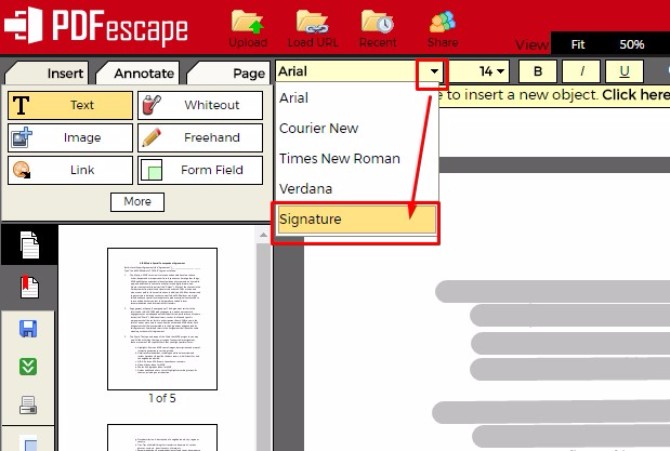
ПДФесцапе
ПДФесцапе је онлине едитор који вам омогућава да радите са датотекама са више од 100 листова у плаћеној верзији. Ту је и бесплатна верзија која омогућава отварање фајла који садржи до 100 страница.
Да бисте уредили ПДФ датотеку у овом едитору, морате отићи на ПДФесцапе страницу и кликнути на Едит Нов - Уплоад то ПДФесцапе. Након учитавања документа, програм са алатима за уређивање ће се отворити, који ће се налазити у горњем левом углу.
Функције у програму су подељене у три картице: Инсерт, Аннотате, Паге. На првој картици можете додати текст и слике отвореном документу. Користећи другу картицу, можете да додајете белешке у документ, као и да означавате, бришете или подцртавате делове текста. Трећи таб је за уређивање странице.